エクセルマクロ・VBA達人養成塾 小川です。
ときどき聞かれる質問に、「エクセル2007, 2010のヘルプが思うように動かない。どうしたものか。」という趣旨のものがあります。
何かというと…。
Excel 2007, 2010では、デフォルトだと、VBAのヘルプを参照しようとすると、「ネット上にあるヘルプ」を参照しにいこうとします。
なんですが、ネットにいつもつないでいるわけではないし、そんな挙動をするヘルプは動きは重たいし、ってことで。
Excel 2003までのころと同様、PCにインストールされたヘルプを使いたい。
さて、どうするか、ということなんですが。
たぶん、以下の操作でうまく行くかと思います。
ただし、「たぶん」と書いたのは…。
僕も実際に設定をした経験があまりないというのと、一度設定を変えると、元に戻しても、はじめて設定変更したときと微妙に挙動が違うようなので。
僕のPCの画面をキャプチャーしたものとか、僕のPCでの操作方法とかで、あなたのPCでもそのままOKです!とは、イマイチ言い切れないので。
でも、以下の操作方法を紹介したあと、引き続き「まだ、よく分からないです」という質問を受けたことはないので、たぶん大丈夫だろうと思います。
ということで、以下、具体的な操作方法の紹介。
Excel 2007の場合:
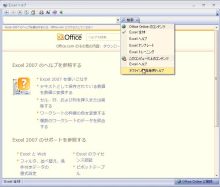
ヘルプを起動したら、「検索」ボタンの右にある、「▼」ボタンをクリック。
そして、「このコンピューター上のコンテンツ」の下にある、「開発者用リファレンス」を選択してください。

ヘルプを起動したら、「検索」ボタンの右にある、「▼」ボタンをクリック。
そして、「このコンピューター上のコンテンツ」の下にある、「開発者用リファレンス」を選択してください。
(Excel 2007のときと、若干見え方が異なります)

無事完了した状態。右下に注目。
「オフライン」という表示になっていればOK。